Windows Server 2012 : Installasi
Windows Server 2012 merupakan OS yang mempunyai codenamed Windows Server 8. OS ini merupakan penerus dari Windows Server 2008 R2. Perubahaan GUI sangat mencolok di Windows Server 2012 ini karena perubahan ini layaknya seperti Windows 8.
Windows Server 2012 ini memiliki 4 edisi yang berbeda
- Windows Server 2012 Foundation
- Windows Server 2012 Essential
- Windows Server 2012 Standart
- Windows Server 2012 Datacenter
Kebutuhan hardware untuk menginstall Windows Server 2012 ini agar dapat berjalan dengan baik adalah sebagai berikut :
- CPU Architecture x64
- CPU Clock Rate 1,4 GHz
- RAM 512 MB
- 32 GB Harddisk
Setelah semua spesifikasi terpenuhi, kita bisa melakukan installasi Windows Server 2012 di PC kita. Untuk percobaan kali ini, saya menggunakan Vmware Workstation agar tidak tercampur dengan System yang saya miliki. Teman - teman bisa menggunakan alternatif lain seperti Hyper-V atau VirtualBox ya.
- Buatlah satu virtual machine baru menekan tombol CTRL + N pada vmware.
- Pilih Typical lalu klik tombol next untuk melanjutkan.
- Untuk pilihan installnya. Saya akan memilih I will install the operating system later, lalu klik next.
- Pilih Microsoft Windows pada Guest operating system. Lalu bagian version pilih Windows Server 2012. setelah itu klik next
- Masukan nama virtual machine yang akan dibuat, kali ini saya akan memasukan BLOG-PDC
- Setelah itu masukan jumlah kapasitas disk yang kita gunakan untuk installasinya.
- Konfigurasi berikutnya, saya memilih CD/DVD terlebih dahulu untuk ISO Windows Server 2012 tersebut, lalu network nya menjadi Vmnet1, Vmnet yang lainnya harus sama jika ingin terhubung satu sama lainnya
- Setelah itu masuk ke BLOG-PDC lalu Power On VM tersebut.
Virtual machine pertama sudah berhasil kita buat, selanjutnya adlaah tahap installasi windows server 2012 standart GUI, pastikan CD / DVD yang kalian gunakan sudah dimasukan ke Virtual Machine yang tadi dibuat ya !
- Setelah kita melakukan start Virtual machine kita diharuskan memilih time & Currency format terlebih dahulu, saya akan pilih Indonesia
- Pilih tombol install Now untuk melanjutkan
- Pilih Windows Server 2012 Standart (Server with a GUI
- Accept the license tems lalu klik tombol Next
- Pilih custom install windows only
- Disini kalian bisa melakukan pembagian partisi untuk windows temen - temen. Seperti C, D dan seterusnya untuk penyimpanan data , backup atau yang lainnya.
- Setelah itu windows akan melakukan setup pada komputer, tunggu hingga selesai.
- Setelah terestart, akan muncul password settings, disini kalian diwajibkan untuk membuat password administrator karena ini adalah server. Jadi bukan sembarang orang yang masuk ke OS ini.
- Nah, installasinya sudah selesai. Kalian bisa pencet Ctrl+Alt+Del untuk sign in user.
- Masukan password yang sudah dibuat tadi.
- Sekarang windows server 2012 sudah dapat digunakan.
Setelah itu kita bisa melakukan installasi Roles pada Windows Server 2012 yang telah kita install yang nantinya akan kita gunakan sebagai server yang spesifik. seperti DNS, DHCP, Web, Active Directory, Database Server, dan lain sebagainya.
Sampai ketemu di artikel selanjutnya ! Happy Sharing !
The Brighter Your Are, The More You Have To Learn. - Don Herold




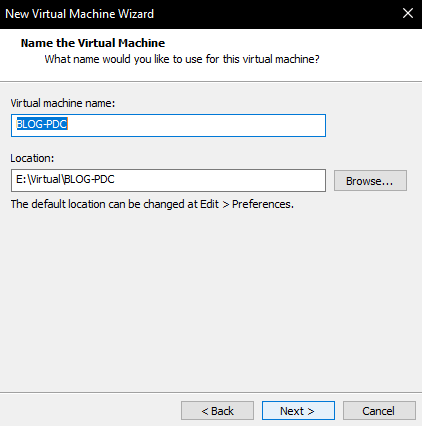






















Pak aldi mau nanya,, cara buat sharing file dari windows server 2012 sama client nya apa aja yg perlu di setting ???
ReplyDeleteterima kasih Pak aldi
Bisa dengan cara klik kanan pada folder -> Properties -> tab sharing
Deleteooke siaaap .. .thank you
ReplyDelete